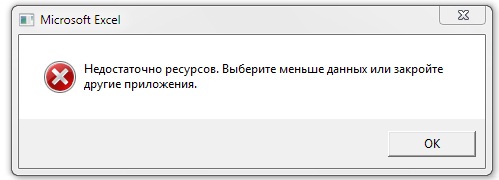Что значит недостаточно системных ресурсов для полного вывода на экран
Excel недостаточно системных ресурсов для полного вывода на экран
Экспериментальный блог
Когда-то создал ради пробы. Потом решил так и оставить.
понедельник, 30 марта 2015 г.
EXCEL 2010: Недостаточно ресурсов для полного вывода на экран
Есть у меня пользователь. Самый обычный пользователь в одном из районов. На рабочем месте старая добрая XP/prof, лицензионка. На машинке двухъядерный процессор и два гига оперативки. При плановой проверке компьютеров в том районе выяснилось, что его доменная учетка была почему-то добавлена в группу локальных администраторов, что не смертельно, но и очень не приветствуется.
Убрал его из этой группы, при следующем логине он попал в локальную группу «пользователи» и вроде всё нормально. А вот ни фига! При попытке открыть любой экселевский документ вываливается транспарант «Недостаточно ресурсов для полного вывода на экран» и эксель отъедает полностью одно ядро и чуть меньше половины оперативки. Даже если просто запустить эксель без параметров. Ворд свои документы открывает. Визио выпендривается, выдавая совершенно невразумительную диагностику.
Загрузился с админской учеткой, всё открывается и запускается, как надо. Для чистоты эксперимента проделал то, что рекомендовано здесь: http://support.microsoft.com/ru-ru/kb/126962 — увеличил до рекомендованных величин размер кучи. Не помогло — под обычным пользователем всё те же проблемы.
На всякий случай проверил, доступен ли принтер по умолчанию. Оказалось доступен. Дело в том, что винда (не знаю, как насчет семерки и более новых) очень не любит, когда дефолтный принтер недоступен, особенно если он сетевой. Бывало, что приложения молча умирали сразу при запуске.
Под своим отладочным пользователем с дефолтными полномочиями залогинился на тот комп. Эксель и визио по-прежнему «ой, я сегодня вся такая загадочная!», а ворд оказался малость умнее и написал, что, мол, не могу отобразить шрифт для темы. Наверное, речь о теме оформления документов — не знаю. В выпадающем списке шрифтов увидел Calibri, выглядящий как растровый Arial, что меня смутило.
Пошел проверять, и точно: штатные шрифты и шрифты от других приложений имеют нормальные разрешения:
winntfontsbla-bla.TTF BUILTINПользователи:R
BUILTINОпытные пользователи:C
BUILTINАдминистраторы:F
NT AUTHORITYSYSTEM:F
тогда как всё тот же Calibri оказался с ограниченным доступом:
winntfontsCALIBRI.TTF BUILTINАдминистраторы:F
NT AUTHORITYSYSTEM:F
cd winntfonts
cacls *.ttf /g «пользователи»:r
cacls *.fon /g «пользователи»:r
cacls *.ttf /g «опытные пользователи»:r
cacls *.fon /g «опытные пользователи»:r
(я не стал опытным давать права на запись в файлы шрифтов — на фига?)
После этого всё заработало.
Один вопрос: какой долбодятел писал модули диагностики для офиса, если они не способны отследить такую ситуацию и выдать вразумительное сообщение типа «не удается прочесть файл шрифта»?
Недостаточно ресурсов в excel 2010
Сама по себе программа Excel не является трудоемкой. Но дело меняется, когда пользователь начинает активно ее использовать, добавляет новые данные и, соответственно, существенно увеличивает ее в размерах. Кроме того, версия 2010, помимо, конечно же, преимуществ, имеет также и ряд недостатков. Например, она чаще подвержена подвисаниям и торможению, в отличие от версии 2003 года. Основная проблема excel 2010 заключается в проблеме совместимости с более ранними версиями. Как следствие – ошибки, и одна из них «недостаточно ресурсов, выберите меньше данных», excel 2010 подвержен ей чаще всего. Что ж, предлагаю детальнее разобраться с причинами появления данной ошибки и возможностями ее решения.
Как я уже упоминал выше, частенько в версии 2010 года возникают проблемы совместимости. Это бывает также часто как проблема совместимости программ с Windows 8. В частности, когда вы пытаетесь открыть файл, созданный, скажем, в excel 2003, откуда ни возьмись, появляется системная ошибка, свидетельствующая о том, что в excel 2010 недостаточно системных ресурсов. Кстати, такая же проблема не чужда и Экселю 2007 года, а потому не пугайтесь, если увидите на экране предупреждающую надпись о том, что в excel 2007 недостаточно ресурсов.
Если проблема действительно кроется в режиме ограниченной функциональности, то есть, когда файл, созданный в старой версии, открывается в более новой, тем самым, существенно увеличиваясь в размерах, советую сделать следующее:
Ну что ж, я надеюсь, у меня получилось ответить на все ваши вопросы, и проблема недостаточно количества ресурсов в программе Excel больше для вас неактуальна.
Excel недостаточно системных ресурсов для полного вывода на экран
Нет ничего проще, чем установить Office 2010 на компьютер под управлением Windows XP, через торрент скачиваются сразу два архива. Один для версии на 64 бита и второй, для версии на 86 бит. Компьютеру под управлением операционной системы Windows XP, вероятно, нужен пакет на 86 бит (он же на 32). Вес архива составляет 1,23 ГБ. При запуске двойным щелчком мыши, установщик предлагает задать путь к архиву.
По умолчанию он хочет расположиться на диске С. Распаковка архива занимает 6 минут, после чего появляется окно запуска установщика.
Выбор разрядности стоит на 32 бита. Изменить его невозможно. Для 64 бит есть другой архив.
Простой способ избежать проблем
В параметрах установки оставляем галочку: автоматически активировать после установки. Убираем галочку на: Установить обновления. Это позволит избежать проблем, связанных, в частности, с установкой пакета на компьютер, не подключённый к интернету, а также ошибки: Точка входа в процедуру GetDateFormatEx не найдена в библиотеке DLL KERNEL32.dll. Если вы забыли убрать галочку, тогда:
Если этих обновлений не окажется в перечне, то их придётся поставить, а после удалить.
Нажимаем кнопку запустить установщик и через две минуты появляется следующее окно выбора нужного типа установки.
После нажатия на кнопку обновить, начинается установка.
Полоска на экране по мере установки заполняется синим цветом. Это занимает около пяти минут. После полного заполнения полоски ничего не происходит в течение двадцати минут, после чего появляется окно, с сообщением о том, что установка программы завершена. После закрытия окна появляется надпись: Установка офис отменена или завершена некорректно. Обращать внимание на эту надпись не надо. Автоматическая активация и установка офис таб не выполнены. Жмём ОК. В меню пуск находим папку Майкрософт офис.
Пробуем запустить программы из офис 2010.
Ворд ругается, но запускается. Наконец, появляется экран приветствия.
Нажимаем не вносить изменения и ОК. Выясняется, что нет библиотеки шрифтов, не работают курсив и полужирное выделение. Работает подчёркивание. При загрузке ранее созданного файла, работает весь функционал, несмотря на появление сообщений об ошибках, нехватке памяти и отсутствии шрифтов.
При запуске Excel появляется сообщение о распространённой ошибке: Недостаточно системных ресурсов, для полного вывода на экран.
Забыли перезагрузиться
Для лечения рекомендуется удалить антивирус, через панель управления. Это не помогает. Но унывать не стоит, как говорится: «Семь бед — один резет». Нужно просто перезагрузиться. После этого Excel работает корректно.
Пропали и ошибки работы Word. Сообщения о недостатке памяти и отсутствии шрифтов исчезли. Запуск PowerPoint прошёл без нареканий.
Без ошибок открылись:
• OneNote;
• Outlook;
• Publisher;
• Диспетчер рисунков;
• Организатор клипов;
• Средство создания цифрового сертификата;
• Центр отправки файлов на сервер;
• Задание языковых параметров.
Таким образом, Office 2010, замечательно ставится на компьютер под управлением Windows XP.
Недостаточно системных ресурсов для завершения операции в Windows

В этой инструкции подробно о том, как исправить ошибку «Недостаточно системных ресурсов для завершения операции» и чем она может быть вызвана. Статья написана в контексте Windows 10, но методы актуальны и для предыдущих версий ОС.
Простые способы исправить ошибку «Недостаточно системных ресурсов»
Чаще всего ошибка о недостаточности ресурсов бывает вызвана сравнительно простыми основными вещами и исправляется легко, для начала поговорим именно о них.
Далее — быстрые методы исправления ошибки и базовые причины, которые могут вызывать появление рассматриваемого сообщения.
Также, если вы наблюдаете постоянное высокое использование ресурсов компьютера в диспетчере задач даже без запущенных программ — попробуйте выявить процессы, нагружающие компьютер, а заодно выполнить проверку на вирусы и наличие вредоносных программ, см. Как проверить процессы Windows на вирусы, Средства удаления вредоносных программ.
Дополнительные методы исправления ошибки
Если ни один из способов, приведенных выше, не помог и не подошел к вашей конкретной ситуации — далее более сложные варианты.
32-бит Windows
Существует ещё один частый фактор, вызывающий ошибку «Недостаточно системных ресурсов для завершения операции» в Windows 10, 8 и Windows 7 — ошибка может появляться, если на вашем компьютере установлена 32-бит (x86) версия системы. См. как узнать, 32-бит или 64-бит система установлена на компьютере.
В этом случае программа может запускаться, даже работать, но иногда прекращаться с указанной ошибкой, связано это с ограничениями размера виртуальной памяти на один процесс в 32-битных системах.
Решение одно — установить Windows 10 x64 вместо 32-битной версии, о том, как это сделать: Как поменять Windows 10 32-бит на 64-бит.
Изменение параметров выгружаемого пула памяти в редакторе реестра
Еще один способ, который может помочь при появлении ошибки — изменение двух параметров реестра, отвечающих за работу с выгружаемым пулом памяти.
Если это не сработает, выполните еще одну попытку, изменив PoolUsageMaximum на 40 и не забыв перезагрузить компьютер.
Надеюсь, один и вариантов сработает в вашем случае и позволит избавиться от рассмотренной ошибки. Если же нет — опишите подробно ситуацию в комментариях, возможно мне удастся помочь.
Excel недостаточно системных ресурсов для полного вывода на экран
12 просмотра
1 ответ
3 Репутация автора
Для начала нужно сказать, что я новичок в VBA. Я понимаю основы VBA, и я уже сделал несколько небольших проектов, но большинство из них было связано с поиском в Google.
Я пытаюсь создать таблицу с данными клиента. Таблица содержит номер клиента, в column «I» который добавляется вручную. Теперь таблица должна автоматически подбирать другие данные клиента, такие как место жительства, возраст и т. Д., На основе номера клиента из статической базы данных, которая находится на другой вкладке. Тем не менее, я хочу иметь возможность вручную перезаписать ячейки в моей таблице, которые содержат данные клиента из базы данных. Но когда я удаляю свои записи вручную, исходные данные из базы данных должны появиться снова.
С кодом ниже я смог сделать это. Когда ячейка пуста, код добавляет formula ячейку, которая собирает данные из базы данных. Тем не менее, я могу переписать formula вручную. Когда я удаляю свою ручную запись, и ячейка снова становится пустой, снова formula появляется и забирает данные из базы данных. Но у меня есть две проблемы с кодом ниже:
Код кажется слишком «тяжелым». Например, когда я удаляю строки, я получаю сообщение об ошибке, «Not enough system resource to display completely» которое останавливает весь файл Excel.
Когда я добавляю новые номера клиентов, в column «I» коде не берут данные из базы автоматически. Мне нужно вызвать Worksheet_Change для каждой отдельной ячейки, выбрав ячейку и нажав Delete
Поэтому я ищу способ упростить мой код, чтобы:
сообщение об ошибке больше не появляется при удалении строк;
Когда я добавляю новый номер клиента в column «I» другие ячейки в той же строке, следует немедленно забрать другие данные клиента из базы данных.
Я уже попробовал следующее, но безуспешно:
Чтобы удалить строки, я создал код, который делает это автоматически, и добавил Application.EnableEvents = False в начале кода и Application.EnableEvents = True в конце с намерением остановить Worksheet_Change время удаления строк, но это не сработало, и я все еще получил ошибку.
Для запуска Worksheet_Change я использовал следующий код Application.Run «Sheet3.Worksheet_Change», Range(«A1:Z5000») и назначил его кнопке, но он не работал.
Итак, вот существующий код (обратите внимание, что код выглядит длиннее, чем он есть. Код для каждого столбца одинаков, formulas отличается только то, что помещается в ячейки):
Заранее большое спасибо за любые советы и помощь!
С наилучшими пожеланиями, Оливер
92327 Репутация автора
Ваш код не проверяет изменения в столбце I, так что вы можете добавить блок для этого
Что означает «Недостаточно системных ресурсов для полного отображения»?
Недостаточно памяти Системных ресурсов недостаточно для полного отображения Недостаточно памяти для выполнения этого действия. Попробуйте использовать меньше данных или закройте другие приложения. Чтобы увеличить доступную память, рассмотрите следующие возможности: — Использование 64-разрядной версии Microsoft Excel.
Как мне добавить больше ресурсов в Excel?
Один из способов изменить объем системных ресурсов, выделяемых определенной задаче (например, запуску Excel), — это изменить важность, придаваемую задаче операционной системой. Это можно сделать, открыв диспетчер задач, щелкнув правой кнопкой мыши процесс Excel.exe и выбрав «Установить приоритет».
Как исправить ошибку Excel Не удается выполнить эту задачу с доступными ресурсами?
Как исправить ошибку Excel Недостаточно памяти для работы?
Щелкните файл, Параметры. Перейдите на вкладку Advanced. В разделе «Дисплей» установите флажок «Отключить аппаратное ускорение графики». Нажмите ОК и перезапустите Excel.
Почему Excel говорит, что у меня недостаточно памяти?
Причины ошибки Excel Not Enough Memory включают в себя: Попытка скопировать формулы на большой площади: если ваш файл Excel большой или содержит много функций, ваши ресурсы памяти могут просто не хватать.
Достаточно ли 4 ГБ ОЗУ для Excel?
Если у вас объем оперативной памяти более 4 ГБ, вы будете знать, что на вашем компьютере достаточно памяти, хотя Excel жалуется, что она недоступна. … Итак, хотя ваш компьютер может иметь 4 ГБ или даже 8 ГБ оперативной памяти, Excel может использовать только 2 ГБ из этого.
Повысит ли увеличение оперативной памяти производительность Excel?
Ограничения памяти Excel
Хотя память не влияет на скорость вычислений или манипуляций Excel, размер вашей базы данных (количество используемых столбцов и строк) зависит от объема доступной оперативной памяти в вашей системе.
Как исправить недостаточное количество системных ресурсов для полного отображения?
Недостаточно памяти Системных ресурсов недостаточно для полного отображения Недостаточно памяти для выполнения этого действия. Попробуйте использовать меньше данных или закройте другие приложения. Чтобы увеличить доступную память, рассмотрите следующие возможности: — Использование 64-разрядной версии Microsoft Excel. — Добавление памяти к вашему устройству.
Какой ключ завершает ввод ячейки из ячейки или строки формул?
Сочетания клавиш для работы с данными, функциями и строкой формул
| Сделать это | Нажмите |
|---|---|
| Разверните или сверните строку формул. | Ctrl + Shift + U |
| Отмените запись в ячейке или на панели формул. | Esc |
| Заполните запись в строке формул и выберите ячейку ниже. | Входить |
| Переместите курсор в конец текста в строке формул. | Ctrl + Конец |
Как узнать, в какой активной ячейке появляются введенные вами данные?
Активная ячейка относится к текущей выбранной ячейке в электронной таблице. Его можно определить по жирному (обычно синему) контуру, окружающему ячейку. Стандартный способ указать местоположение активной ячейки — это комбинация столбец / строка, например A2 (первый столбец, вторая строка) или B5 (второй столбец, пятая строка).
Как исправить нехватку памяти или места на диске для работы в Word?
Исправление 2. Отключить аппаратное ускорение графики для запуска Word
Как исправить ошибку Microsoft Excel. Не удается открыть или сохранить другие документы из-за нехватки доступной памяти или места на диске?
MIcrosoft Excel не может открывать или сохранять другие документы из-за нехватки доступной памяти или места на диске. Чтобы освободить больше памяти, закройте книги или программы, которые вам больше не нужны. Чтобы освободить место на диске, удалите файлы, которые вам больше не нужны, с диска, на который вы сохраняете.
Как я могу определить, является ли MS Office 64-битной?
Как узнать, установлена ли у меня 64-разрядная версия Microsoft Excel …
Как узнать, какая у меня битовая версия Excel?
Определите версию Microsoft Office, которую вы используете
Сколько оперативной памяти может использовать 64-битный Excel?
Пользователи Excel, которые регулярно работают с большими и сложными листами Excel, могут извлечь выгоду из использования 64-разрядной версии Office 2013, поскольку 64-разрядные версии приложений для Windows могут использовать до 8 терабайт (ТБ) памяти.
Устранение ошибок с «доступными ресурсами» в Excel
Office 365 ProPlus переименован в Майкрософт 365 корпоративные приложения. Для получения дополнительной информации об этом изменении прочитайте этот блог.
Симптомы
При работе с Microsoft Excel файлом вы получаете одно из следующих сообщений:
Причина
Вышеперечисленные сообщения об ошибках памяти могут быть общими и не всегда определяют реальную причину проблемы. Однако, если файл большой или содержит большое количество функций, возможно, у вас не будет доступных ресурсов памяти.
Прежде чем исследовать более распространенные причины ошибок памяти, Excel ограничения. Дополнительные сведения можно найти в следующих статьях:
Если ограничение ресурсов не используется, это наиболее распространенные решения.
Решение
Следуйте предоставленным методам в этой статье, чтобы устранить доступное сообщение об ошибке ресурса в Excel. Если вы ранее пробовали один из этих методов и это не помогло, перейдите к другому методу из этого списка:
Метод 1. Содержимое таблицы
Первое, что необходимо определить, является ли ошибка определенной для одной книги (или других, созданных из того же шаблона). Типичные действия, которые вызывают сообщения об ошибках памяти:
Если вы видите ошибку при выполнении любого из вышеперечисленного действия, настало время определить, что происходит в файле. Эти вопросы будут рассмотрены в разделах ниже.
Вычисления
Если вы вставляете строки и столбцы, выполняете вычисления, копируете и вставляете и получаете сообщение, его можно привязать к формулам, которые необходимо пересчитать.
Рассмотрим этот сценарий:
У вас есть таблица с 1 миллионом формул на листе, и вы вставляете новый столбец. Это заставит Excel пересчитать все формулы в таблице, настраиваемой для вставленного столбца. Это возможно, в зависимости от сложности вашей таблицы, bitness Excel, и как таблица построена, и какие формулы используются, что вы получаете из ресурсов ошибку.
Следующие статьи посвящены оптимизации производительности с помощью вычислений:
Другие элементы таблицы
Другими областями, которые могут вызывать проблемы с памятью, являются избыточные фигуры, сложные pivotTables, макрос и сложные диаграммы с большим количеством точек данных. Следующая статья посвящена выявлению и устранению этих проблем.
Настраиваемые представления в общей книге
Если вы используете функцию «Общая книга» (Обзор ленты > Share Workbook), очистка пользовательских представлений может помочь с доступной памятью. Выполните следующие действия:
Удаление пользовательских представлений не удаляет ничего в таблице, а удаляет области печати и фильтры. Их можно легко повторно использовать.
Если проблема не устранена после очистки файла, перейдите к методу 2.
Метод 2. Проверка и установка последних обновлений
Возможно, вам придется Windows обновления для автоматической загрузки и установки рекомендуемых обновлений. Установка важных, рекомендуемых и необязательных обновлений зачастую может решить проблемы за счет замены устаревших файлов и устранения уязвимостей. Чтобы установить последние обновления Office, щелкните ссылку, определенную вашей версии Windows и следуйте шагам в этой статье.
Обновления операционной системы:
Office обновления:
Дополнительные сведения о Office обновлениях см. в Office загрузки & обновлений.
Если проблема не устранена после установки обновлений, перейдите к методу 3.
Метод 3. Вмешательство надстройок
Проверьте запущенные надстройки и попробуйте отключить их, чтобы узнать, работает ли Excel правильно. Следуйте указаниям в следующей статье, чтобы отключить надстройки.
Если после удаления надстройки Excel ошибка, рекомендуется обратиться к производителю надстройки для поддержки.
Если проблема не устранена после удаления надстройки, перейдите к методу 4.
Метод 4. Тестирование отключения области предварительного просмотра и сведений в Windows 7
Если вы работаете Windows 7, попробуйте отключить области предварительного просмотра и сведения в Windows. Вам придется отключить их в трех местах.
Если проблема не устранена после отключения предварительного просмотра и стемней сведений, перейдите к методу 5.
Метод 5. Тестирование другого принтера по умолчанию
Когда Excel запускается, он использует принтер по умолчанию, чтобы помочь отрисовки файла. Попробуйте тестирование с помощью «Автор документов Microsoft XPS» в качестве принтера по умолчанию и узнайте, не будут ли мы продолжать получать ошибку. Для этого выполните указанные ниже действия.
Если проблема не устранена после изменения принтера по умолчанию, перейдите к методу 6.
Метод 6. Тестирование без антивируса
Антивирус иногда может вызывать проблемы, постоянно пытаясь Excel файл или что-то в файле. Много раз ошибка памяти будет случайной и будет найдена с любой таблицы. Проверьте это, временно отключив антивирус или не Excel файлы. В некоторых случаях необходимо удалить AV.
Если проблема не устранена после отключения антивируса, перейдите к методу 7.
Метод 7. Тестирование с 64-битной версией Excel
Работа с большими Excel файлами может использовать память, доступную 32-Excel приложению. В любом 32-битных приложениях существует ограничение в 2 ГБ.
Если в процессах требуется использовать более 2 ГБ, необходимо тщательно рассмотреть возможность перехода Microsoft Excel 64-битной версии. 64-битная версия позволит использовать всю доступную физическую оперативную память на компьютере. Если вы заинтересованы в исследовании 64-битных версий, см. 64-bit editions of Office 2013.
Если проблема не устранена после тестирования на 64-битной основе, перейдите к методу 8.
Метод 8. Другие приложения потребляют память компьютера, и недостаточно выделяется для Excel
Очищает ли сообщение какое-то время после перезагрузки или отключения некоторых приложений? Это, вероятно, хороший знак, это ваша проблема, следуйте шагам, чтобы закрыть некоторые дополнительные приложения, работающие на вашем компьютере.
Дополнительные сведения
Если сведения в этой статье не помогли устранить ошибку в Excel, выберите один из следующих вариантов: